如何解决win7突然自动锁屏且断网的问题
更新日期:2024-03-20 19:03:27
来源:转载
手机扫码继续观看

大家有没有遇到过win7旗舰版突然自动锁屏且断网的问题,工作的时候突然因为一些事情需要离开,一般会给电脑锁屏,此操作是出于安全考虑。不过发生win7突然自动锁屏且断网的情况就不正常了,影响正常工作,那么如何解决win7突然自动锁屏且断网的问题?接下去看看操作方法。
具体方法如下:
1、在电脑右下角单击你的网络连接,在弹出页面点击打开网络和共享中心。
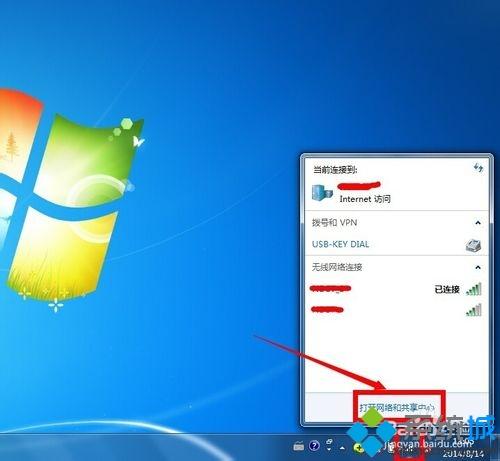
2、在网络和共享中心选择更改适配器设置。
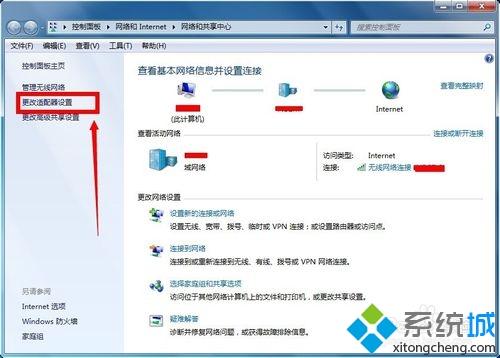
3、进入你的网络连接,选择你在使用的网络,点击右键--属性。
4、进入属性页面,点击网卡的配置按钮。
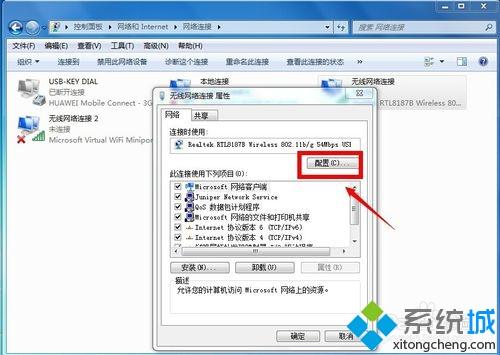
5、在网卡配置页面选择电源管理选项卡。
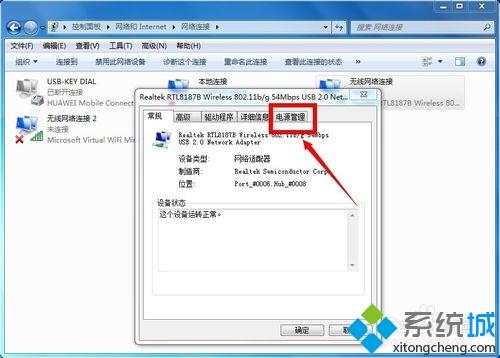
6、在电源管理选项将允许计算机关闭此设备以节省电力前面的勾勾去掉,然后点击确定按钮,完成设置,今后电脑锁屏就不会断网了!
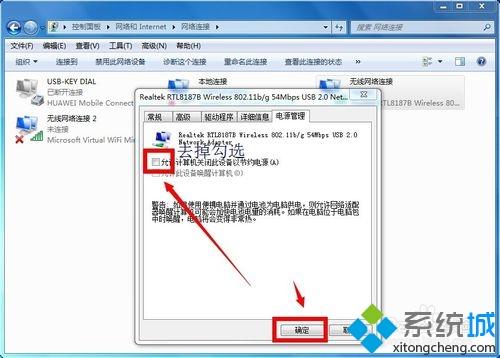
有了这个技巧大家就可以避免此类事件的发生了,以上教程告诉大家轻松解决win7突然自动锁屏且断网的问题!
该文章是否有帮助到您?
常见问题
- monterey12.1正式版无法检测更新详情0次
- zui13更新计划详细介绍0次
- 优麒麟u盘安装详细教程0次
- 优麒麟和银河麒麟区别详细介绍0次
- monterey屏幕镜像使用教程0次
- monterey关闭sip教程0次
- 优麒麟操作系统详细评测0次
- monterey支持多设备互动吗详情0次
- 优麒麟中文设置教程0次
- monterey和bigsur区别详细介绍0次
系统下载排行
周
月
其他人正在下载
更多
安卓下载
更多
手机上观看
![]() 扫码手机上观看
扫码手机上观看
下一个:
U盘重装视频










